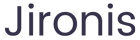解决MetaMask加载不出来的5个有效方法
引言
在使用数字货币以及去中心化应用(DApps)的过程中,MetaMask作为一款主流的以太坊钱包,其重要性不言而喻。然而,有时候用户在尝试加载MetaMask时会遇到一些问题,比如钱包无法正常打开或加载。这不仅影响了用户的交易体验,也可能导致一些重要操作的错失。
本文将探讨影响MetaMask加载的问题,并提供几种行之有效的解决方案,帮助用户顺利恢复MetaMask的正常使用。
常见的加载问题
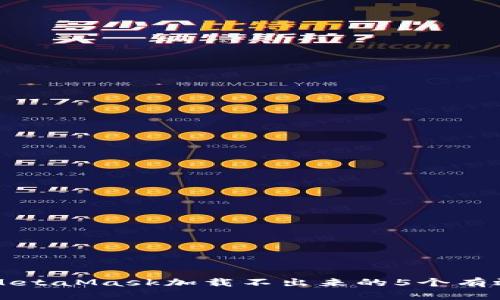
MetaMask加载不出来的情况可能由多种因素引起,包括浏览器设置、扩展程序冲突、网络问题等。了解这些常见问题的原因,有助于快速定位并解决加载故障。
首先,浏览器的缓存和Cookies存储过多可能导致MetaMask加载缓慢,甚至无法加载。其次,某些安装的扩展程序可能与MetaMask发生冲突,影响其正常运行。此外,网络连接不稳定也会影响MetaMask的加载速度,一些用户在使用公共Wi-Fi时,可能会遇到更频繁的问题。
解决方案一:清除浏览器缓存
清除浏览器缓存是解决无法加载问题的一个有效方法。在日常使用中,浏览器的缓存可能会积累大量的数据,从而导致加载速度慢。对于Chrome浏览器,用户可以通过以下步骤进行缓存清除:
- 打开Chrome浏览器,右上角点击“三个点”图标。
- 选择“更多工具”>“清除浏览数据”。
- 选择自定义时间范围,然后勾选“缓存的图片和文件”。
- 点击“清除数据”按钮。
清除完缓存后,重新启动浏览器,再次尝试加载MetaMask,看看问题是否得到解决。
解决方案二:检查网络连接

不稳定的网络连接也是导致MetaMask无法加载的重要因素。无论是使用手机数据还是Wi-Fi,都要确保网络的稳定性。用户可以尝试:
- 重启路由器,或更换网络源。
- 在尝试加载MetaMask时,关闭其他可能占用大量带宽的应用。
另外,如果用户在使用公共Wi-Fi,建议尝试转到安全的私人网络环境中,以提高加载MetaMask的成功率。
解决方案三:禁用其他扩展程序
有时候,安装在浏览器中的其他扩展程序,可能会与MetaMask产生冲突。如果清除缓存和重启网络后,仍然无法加载MetaMask,可以考虑禁用其他扩展程序,特别是那些与区块链或交易相关的扩展。
用户可以通过以下步骤禁用扩展:
- 打开浏览器,点击右上角的“三个点”图标。
- 选择“更多工具”>“扩展程序”。
- 找到那些可能会引起冲突的扩展,关闭它们。可以逐个禁用,并尝试重新加载MetaMask。
解决方案四:更新浏览器和MetaMask扩展
确保浏览器和MetaMask扩展是最新版本,也可以避免一些加载的问题。浏览器的旧版本可能兼容性较差,而MetaMask的更新则可能修复了许多已知的问题。可以在设置中查找更新,确保使用的都是最新版本。
更新MetaMask扩展可以在Chrome的“扩展程序”管理页面中进行。检查是否有提示进行更新,若有则及时更新至最新版本。
解决方案五:重新安装MetaMask
如果经过以上方法还是无法启动MetaMask,那么最后的手段就是重新安装。用户可以先备份好钱包的助记词和私钥,避免在重新安装后无法恢复资产。
重新安装方法如下:
- 在浏览器的扩展程序页面中,找到MetaMask,选择“移除”。
- 重新搜索并安装MetaMask扩展。
- 按照提示,使用之前备份的助记词或私钥恢复钱包。
通过以上步骤,用户应该能顺利解除MetaMask的加载问题,重新开始使用其功能。
总结
MetaMask作为连接去中心化网络的重要工具,加载不出来的问题可通过简单的操作得以解决。清除浏览器缓存、检查网络、禁用冲突扩展、更新版本与重新安装这些方法,基本能够覆盖用户面临的问题。如果你还面临其他技术问题,可以参考MetaMask的官方帮助页面,或寻求社区支持。希望每位用户都能顺利使用MetaMask,愉快地体验数字货币的乐趣。